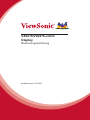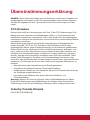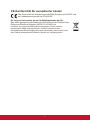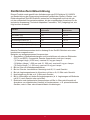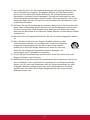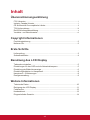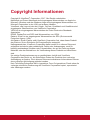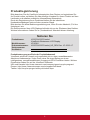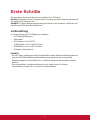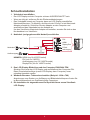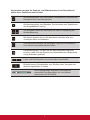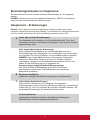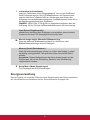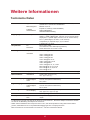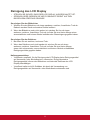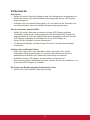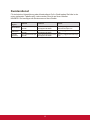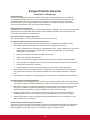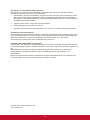ViewSonic VX2276-SMHD-S Benutzerhandbuch
- Kategorie
- Fernseher
- Typ
- Benutzerhandbuch
Dieses Handbuch eignet sich auch für

VX2276/VX2276-smhd
Display
Bedienungsanleitung
Modellnummer: VS16381

Vielen Dank, dass Sie sich für
ViewSonic entschieden haben
Mit mehr als 30 Jahren als weltweit führender Anbieter visueller Lösungen
verfolgt ViewSonic das Ziel, die Erwartungen der Welt an Technologieent-
wicklung, Innovation und Einfachheit zu übertreffen. Wir bei ViewSonic
glauben, dass unsere Produkte das Potenzial besitzen, einen positiven
Einfluss auf die Welt zu haben; und wir sind uns sicher, dass Ihnen das
von Ihnen gewählte ViewSonic-Produkt gute Dienste leisten wird.
Wir möchten Ihnen nochmals dafür danken, dass Sie sich für ViewSonic
entschieden haben!

i
Übereinstimmungserklärung
HINWEIS: Dieser Abschnitt befasst sich mit sämtlichen zutreffenden Vorgaben und
diesbezüglichen Informationen. Bei den entsprechenden Anwendungen beachten
Sie bitte die Angaben auf dem Typenschild und die Kennzeichnungen am Gerät
selbst.
FCC-Hinweise
Dieses Gerät erfüllt alle Anforderungen des Teils 15 der FCC-Bestimmungen. Der
Betrieb muss die folgenden zwei Bedingungen erfüllen: (1) Das Gerät darf keine
schädlichen Interferenzen verursachen, und (2) das Gerät muss alle empfangenen
Interferenzen inklusive der Interferenzen, die eventuell einen unerwünschten Betrieb
verursachen, annehmen.
Dieses Gerät wurde geprüft und erfüllt die Anforderungen für Digitalgeräte der
Klasse B gemäß Teil 15 der FCC-Richtlinien. Diese Richtlinien sollen einen
angemessenen Schutz gegen Empfangsstörungen im Wohnbereich gewährleisten.
Dieses Gerät erzeugt, verwendet und kann Hochfrequenzenergie abstrahlen, und
kann, sofern es nicht in Übereinstimmung mit diesen Anweisungen installiert und
betrieben wird, Rundfunkstörungen verursachen. Es kann jedoch nicht garantiert
werden, dass bei einer spezifischen Installation keine Störungen auftreten. Sollte
dieses Gerät Störungen im Rundfunk- und Fernsehempfang verursachen, was
durch Aus- oder Einschalten des Gerätes überprüft werden kann, wird dem Benutzer
empfohlen, die Störungen durch eine oder mehrere der folgenden Maßnahmen zu
beheben.
• Neuausrichtung oder Neuplatzierung der Empfangsantenne.
• Vergrößern des Abstands zwischen Gerät und Empfänger.
• Anschluss des Gerätes an eine Steckdose, die an einen anderen Stromkreis als
der Empfänger angeschlossen ist.
• Hinzuziehen des Händlers oder eines erfahrenen Rundfunk- und
Fernsehtechnikers.
Warnung: Nehmen Sie bitte zur Kenntnis, dass Ihr Betriebsbefugnis für dieses
Gerät durch Änderungen oder Modifikationen des Gerätes ohne ausdrückliche
Zustimmung von der für die Einhaltung zuständigen Seite ungültig werden kann.
Industry Canada-Hinweis
CAN ICES-3 (B)/NMB-3(B)

ii
CE-Konformität für europäische Länder
Das Gerät erfüllt die Anforderungen der EMV-Richtlinie 2014/30/EG und
der Niederspannungsrichtlinie 2014/35/EG.
Die folgende Information gilt nur für Mitgliedsstaaten der EU:
Das rechts gezeigte Symbol weist auf Konformität mit der Richtlinie über
Elektround Elektronik-Altgeräte (WEEE) 2012/19/EU hin.
Produkte, die nicht diese Kennzeichnung tragen, dürfen nicht im
kommunalen Abfall entsorgt werden, sondern müssen in dem
Rücknahmeund Sammlungssystem entsorgt werden, das je nach Land
oder Gebiet entsprechend örtlichem Gesetz zur Verfügung steht.

iii
TCO-Informationen
Herzlichen Glückwunsch!
Dieses Produkt ist TCO Certified – für nachhaltige IT
TCO Certified ist eine internationale Nachhaltigkeitszertifizierung eines
Drittanbieters für IT-Produkte. TCO Certified stellt sicher, dass sich in der
Herstellung, Benutzung und Wiederverwertung von IT-Produkten ökologische,
soziale und ökonomische Verantwortung widerspiegeln. Jedes TCO-Certified-
Produktmodell wird in einem anerkannten unabhängigen Testlabor überprüft.
Dieses Produkt wurde auf Einhaltung aller Kriterien von TCO Certified geprüft. Dazu
zählen:
Soziale Unternehmensverantwortung
Sozialverträgliche Produktion – Arbeitsbedingungen und Arbeitsrecht im
Herstellungsland
Energieeffizienz
Energieeffizienz von Produkt und Netzteil. Energy-Star-Konformität, soweit zutreffend
Umweltmanagementsystem
Hersteller muss gemäß ISO 14001 oder EMAS zertifiziert sein
Minimierung gefährlicher Substanzen
Grenzwerte zu Cadmium, Quecksilber, Blei und sechswertigem Chrom, einschließlich
Anforderungen für quecksilberfreie Produkte, halogenierte Stoffe und gefährliche
Flammschutzmittel
Recyclingorientiertes Design
Kennzeichnung von Kunststoffteilen für einfaches Recycling. Beschränkung der
Anzahl unterschiedlicher verwendeter Kunststoffe.
Produktlebensdauer, Produktrücknahme
Produktgarantie von mindestens einem Jahr. Verfügbarkeit von Ersatzteilen von
mindestens drei Jahren. Produktrücknahme
Verpackung
Grenzwerte zu gefährlichen Substanzen in der Produktverpackung.
Recyclingorientierte Verpackung
Ergonomisches, anwenderzentriertes Design
Visuelle Ergonomie bei Produkten mit Display. Einstellbarkeit für Nutzerkomfort
(Display, Headsets) Akustische Leistung – Schutz vor Lautstärkespitzen (Headsets)
und Lüftergeräuschen (Projektoren, Computer) Ergonomisch gestaltete Tastatur
(Notebooks)

iv
Elektrische Sicherheit, minimale elektromagnetische Störungen
Drittanbieter-Prüfverfahren
Alle zertifizierten Produktmodellen wurden in einem anerkannten unabhängigen
Labor überprüft.
Eine detaillierte Kriterienaufstellung können Sie unter www.tcodevelopment.com
herunterladen. Dort finden Sie auch eine durchsuchbare Datenbank aller TCP-
Certified-IT-Produkte.
TCO Development, die Organisation hinter TCO Certified, treibt das Feld der
nachhaltigen IT seit 20 Jahren international voran. Kriterien für TCO Certified
werden in Zusammenarbeit mit Wissenschaftlern, Fachleuten, Anwendern und
Herstellern entwickelt. Für viele Organisation rund um die Welt dient TCO Certified
als Werkzeug bei der Erreichung ihrer Ziele in Bezug auf nachhaltige IT. Wir sind
von TCO anerkannt, einem gemeinnützigen Unternehmen, das Büroangestellte
repräsentiert. TCO Development hat seinen Hauptsitz in Stockholm, Schweden, mit
regionaler Präsenz in Nordamerika und Asien.
Wenn Sie weitere Informationen wünschen, besuchen Sie bitte:
www.tcodevelopment.com

v
RoHS2-Konformitätserklärung
Dieses Produkt wurde gemäß den Anforderungen der EG-Richtlinie 2011/65/EU
zur Beschränkung der Verwendung bestimmter gefährlicher Stoffe in Elektro- und
Elektronikgeräten (RoHS2-Richtlinie) entworfen und hergestellt und hat sich als
mit den maximalen Konzentrationswerten, die der europäischen Ausschuss für die
technische Anpassung (Technical Adaptation Committee; TAC) festgelegt hat, wie
folgt konform erwiesen:
Substanz
Vorgeschlagene maximale
Konzentration
Tatsächliche
Konzentration
Blei (Pb) 0,1% < 0,1%
Quecksilber (Hg) 0,1% < 0,1%
Cadmium (Cd) 0,01% < 0,01%
Sechswertiges Chrom (Cr
6+
) 0,1% < 0,1%
Polybromierte Biphenyle (PBB) 0,1% < 0,1%
Polybromierte Diphenylether (PBDE) 0,1% < 0,1%
Manche Produktkomponenten sind im Anhang III der RoHS2-Richtlinie wie unten
beschrieben ausgenommen:
Beispiele von ausgenommenen Komponenten:
1. Quecksilber in Kaltkathodenlampen und Leuchtröhren mit externen Elektroden
(CCFL und EEFL) für spezielle Zwecke überschreitet nicht (pro Lampe):
(1) Geringe Länge (≦500 mm): maximal 3,5 mg pro Lampe.
(2) Mittlere Länge (>500 mm und ≦1.500 mm): maximal 5 mg pro Lampe.
(3) Große Länge (>1.500 mm): maximal 13 mg pro Lampe.
2. Blei im Glas von Kathodenstrahlröhren.
3. Blei im Glas der Leuchtröhren übersteigt nicht 0,2 % nach Gewicht.
4. Blei als Legierungselement in Aluminium mit bis zu 0,4 % Blei nach Gewicht.
5. Kupferlegierung mit bis zu 4 % Blei nach Gewicht.
6. Blei in Lötmetallen mit hoher Schmelztemperatur (d. h. Legierungen auf Bleibasis
mit 85 % nach Gewicht oder mehr Blei).
7. Elektrische und elektronische Komponenten mit Blei in Glas oder Keramik mit
Ausnahme von dielektrischer Keramik in Kondensatoren, z. B. piezoelektrischen
Geräten, oder in Glas- oder Keramik-Matrix-Verbindungen.

vi
Vorsichts- und Warnhinweise
1. Lesen Sie diese Anweisungen vor Einsatz des Gerätes vollständig.
2. Bewahren Sie diese Anweisungen an einem sicheren Ort auf.
3. Beachten Sie sämtliche Warnungen, halten sich an sämtliche Anweisungen.
4. Für optimale Sichtbedingungen sollten Sie mindestens 45 cm vom LC-Display
entfernt sitzen.
5. Lassen Sie beim Transport des LC-Display Vorsicht walten.
6. Entfernen Sie auf keinen Fall die hintere Abdeckung. Im Gerät befinden sich
unter Hochspannung stehende Bauteile. Die Berührung dieser Teile kann zu
schweren Verletzungen führen.
7. Benutzen Sie dieses Gerät nicht in der Nähe von Wasser. Warnung: Um Brand
oder Stromschlag zu vermeiden, setzen Sie dieses Gerät weder Regen noch
sonstiger Feuchtigkeit aus.
8. Setzen Sie den LC-Display nicht direktem Sonnenlicht oder anderen
Wärmequellen aus. Platzieren Sie Ihren LC-Display von direktem Sonneneinfall
abgewandt, um Blendeffekte zu vermeiden.
9. Reinigen Sie das Gerät mit einem weichen, trockenen Tuch. Bei hartnäckigeren
Verschmutzungen lesen Sie bitte unter „Display reinigen“ in dieser Anleitung
nach.
10. Vermeiden Sie Berührungen der Bildfläche. Von Hautfetten verursachte
Verschmutzungen lassen sich nur schwierig entfernen.
11. Reiben Sie nicht über das LCD-Panel, üben Sie keinen Druck darauf aus –
andernfalls kann es zu permanenten Beschädigungen der Bildfläche kommen.
12. Blockieren Sie keine der Ventilationsöffnungen. Stellen Sie das Gerät nur
entsprechend den Anweisungen der Hersteller auf.
13. Stellen Sie es nicht in der Nähe von Wärmequellen wie Heizkörpern, Öfen oder
ähnlichen Apparaten (einschließlich Verstärker), die Hitze produzieren könnten,
auf.
14. Stellen Sie den LC-Display an einem gut belüfteten Ort auf. Legen Sie keine
Gegenstände auf den LC-Display, die die Wärmeabstrahlung verhindern
könnten.
15. Legen Sie keine schweren Gegenstände auf den LC-Display, das Videokabel
oder das Netzkabel.
16. Wenn Sie Rauchentwicklung, ungewöhnliche Geräusche oder einen seltsamen
Geruch feststellen, schalten Sie den LC-Display sofort aus. Setzen Sie sich mit
Ihrem Händler oder mit ViewSonic in Verbindung. Der LC-Display sollte unter
solchen Umständen aus Sicherheitsgründen auf keinen Fall weiter verwendet
werden.
(Fortsetzung auf der nächsten Seite)

vii
17. Versuchen Sie nicht, die Sicherheitsvorkehrungen des gepolten Steckers oder
Schuko-Stekkers zu umgehen. Ein gepolter Stecker hat zwei Steckerstifte,
wovon der eine Stift breiter als der andere ist. Ein Schuko-Stecker hat zwei
Steckerstifte und einen dritten Erdungsstift. Der breitere Steckerstift und der
dritte Erdungsstift gewährleisten Ihre Sicherheit. Wenn der Stekker nicht in Ihre
Steckdose passt, wenden Sie sich für einen Austausch der Steckdose an einen
qualifizierten Elektriker.
18. Schützen Sie das Stromkabel davor, dass man beim Laufen auf dieses tritt oder
davor, dass es besonders an den Steckern, an den Buchsenteilen und an dem
Punkt, wo es aus dem Gerät herauskommt, gedrückt wird. Stellen Sie sicher,
dass sich die Steckdose in der Nähe des Geräts befindet, so dass dieses einfach
zugänglich ist.
19. Benutzen Sie nur Zusatzgeräte/Zubehör, die vom Hersteller angegeben worden
ist.
20. Wenn Sie das Gerät auf einem Wagen, Dreibein, Halterung oder
Tisch benutzen möchten, so verwenden Sie nut die vom Hersteller
angegeben Zusatzgeräte oder die, die mit dem Gerät verkauft
worden sind. Wenn ein Wagen benutzt wird, seien Sie vorsichtig,
wenn Sie den Wagen/die Apparatekombination bewegen, um
Verletzungen durch Umkippen zu vermeiden.
21. Ziehen Sie das Stromkabel des Geräts heraus, wenn Sie dieses über einen
längeren Zeitraum nicht benutzen.
22. Überlassen Sie alle Servicearbeiten qualifiziertem Servicepersonal. Service ist
dann erforderlich, wenn das Gerät auf irgendeine Art und Weise beschädigt
wurde, wie z.B. wenn das Stromkabel oder der Stecker beschädigt ist, wenn
Flüssigkeit darüber gespritzt wurde oder wenn Gegenstände in das Gerät
gefallen sind, wenn das Gerät Regen ausgesetzt war oder wenn es fallen
gelassen worden war.

viii
Inhalt
Übereinstimmungserklärung
FCC-Hinweise ........................................................................................................i
Industry Canada-Hinweis .......................................................................................i
CE-Konformität für europäische Länder ................................................................ ii
TCO-Informationen ............................................................................................... iii
RoHS2-Konformitätserklärung...............................................................................v
Vorsichts- und Warnhinweise ............................................................................... vi
Copyright Informationen
Produktregistrierung ..............................................................................................2
Notieren Sie ...........................................................................................................2
Erste Schritte
Lieferumfang..........................................................................................................3
Schnellinstallation ..................................................................................................4
Benutzung des LCD Display
Taktmodus einstellen.............................................................................................5
Einstellungen für das OSD und die Netzschaltersperre ........................................5
Einstellung der Bildschirmanzeige.........................................................................6
Einstellmöglichkeiten im Hauptmenü.....................................................................8
Hauptmenü – Erläuterungen .................................................................................8
Energieverwaltung .................................................................................................9
Weitere Informationen
Technische Daten................................................................................................10
Reinigung des LCD Display.................................................................................11
Fehlersuche .........................................................................................................12
Kundendienst.......................................................................................................13
Eingeschränkte Garantie .....................................................................................14

1
Copyright Informationen
Copyright © ViewSonic
®
Corporation, 2017. Alle Rechte vorbehalten.
Macintosh und Power Macintosh sind eingetragene Warenzeichen von Apple Inc.
Microsoft, Windows und das Windows-Logo sind eingetragene Warenzeichen von
Microsoft Corporation in den USA und anderen Ländern.
ViewSonic, das Logo mit den drei Vögeln, OnView, ViewMatch und ViewMeter sind
eingetragene Warenzeichen von ViewSonic Corporation.
VESA ist ein eingetragenes Warenzeichen der Video Electronics Standards
Association.
DPMS, DisplayPort und DDC sind Warenzeichen von VESA.
E
NERGY STAR
®
ist ein eingetragenes Warenzeichen der EPA (Environmental
Protection Agency, USA).
Als ENERGY STAR
®
-Partner stellt ViewSonic Corporation fest, dass dieses Produkt
den E
NERGY STAR
®
-Richtlinien für Energieeffizienz entspricht.
Haftungsauschluss: ViewSonic Corporation haftet weder für in diesem Dokument
enthaltene technische oder redaktionelle Fehler oder Auslassungen, noch für
beiläufig entstandene Schäden oder Folgeschäden, die auf die Lieferung dieses
Materials oder den Betrieb bzw. die Verwendung dieses Produkts zurückzuführen
sind.
Um stetige Produktverbesserung zu gewährleisten, behält sich ViewSonic
Corporation das Recht vor, die technischen Daten des Produkts ohne vorherige
Ankündigung zu ändern. Die in diesem Dokument enthaltenen Informationen können
ohne vorherige Ankündigung geändert werden.
Kein Teil dieses Dokuments darf in irgendeiner Form für irgendeinen Zweck ohne die
vorherige schriftliche Zustimmung der ViewSonic Corporation kopiert, reproduziert
oder übertragen werden.

2
Produktregistrierung
Bitte besuchen Sie die ViewSonic-Internetseiten Ihrer Region und registrieren Sie
Ihr Produkt online; so bleiben Sie über künftige Vorgaben zu Ihrem Produkt auf dem
Laufenden und erhalten zusätzliche Informationen automatisch.
Durch die Registrierung Ihres Produktes bleiben Sie bei sämtlichen
Kundendienstbelangen stets auf dem neuesten Stand.
Bitte drucken Sie diese Bedienungsanleitung aus, füllen Sie den Abschnitt „Für Ihre
Unterlagen“ aus.
Die Seriennummer Ihres LCD-Displays befindet sich an der Rückwand des Gerätes.
Weitere Informationen finden Sie im „Kundendienst“-Abschnitt dieser Anleitung.
Notieren Sie
Produktname:
Modellnummer:
Dokumentnummer:
Seriennummer:
Kaufdatum
VX2276/VX2276-smhd
ViewSonic Widescreen LCD Display
VS16381
VX2276/VX2276-smhd_UG_DEU Rev. 1C 05-23-17
Produktentsorgung am Ende der Produktlebenszeit
ViewSonic achtet die Umwelt und verpflichtet sich zu einer umweltbewussten
Arbeitsund Lebensweise. Vielen Dank, dass Sie einen Beitrag zu einem
intelligenteren, umweltfreundlicheren Umgang mit EDV-Produkten leisten. Weitere
Einzelheiten finden Sie auf der ViewSonic-Webseite.
USA und Kanada: http://www.viewsonic.com/company/green/recycle-program/
Europa: http://www.viewsoniceurope.com/eu/support/call-desk/
Taiwan: http://recycle.epa.gov.tw/recycle/index2.aspx

3
Erste Schritte
Wir gratulieren Ihnen zum Kauf Ihres ViewSonic
®
LCD Display.
Wichtig! Bewahren Sie den Original-Karton und das gesamte Verpackungsmaterial
für zukünftigen Gebrauch auf.
HINWEIS: In dieser Bedienungsanleitung bezieht sich der Ausdruck „Windows“ auf
das Microsoft Windows-Betriebssystem.
Lieferumfang
Im Lieferumfang des LCD Display ist enthalten:
• LCD Display Bildschirm
• Stromkabel
• DVI-Kabel nur für VX2276
• D-Sub-Kabel nur für VX2276-smhd
• HDMI-Kabel nur für VX2276-smhd
• Schneller Anfangsfuhrer
HINWEIS:
* Die INF-Datei gewährleistet die Kompatibilität mit den Windows-Betriebssystemen,
und die ICM-Datei (Bildfarbenübereinstimmung) garantiert die einwandfreie
Farbwiedergabe auf dem Bildschirm. ViewSonic empfiehlt die Installation beider
Dateien.
* Die mitgelieferten Videokabel können je nach Land variieren. Weitere
Informationen erhalten Sie von Ihrem örtlichen Händler.

4
Schnellinstallation
1. Videokabel anschließen.
• Der LCD Display und der Computer müssen AUSGESCHALTET sein.
• Wenn es nötig ist, entfernen Sie die Rückwandabdeckungen.
• Das Videokabel zuerst am Computer dann am LCD Display anschließen.
Macintosh-Benutzer: Für Modelle, die älter als der G3 sind, ist ein Macintosh-
Adapter erforderlich. Schließen Sie den Adapter an den Computer und
anschließend das Videokabel an den Adapter an.
Um den ViewSonic
®
-Macintosh-Adapter zu bestellen, wenden Sie sich an den
Kundendienst von ViewSonic.
2. Netzkabel (und gegebenenfalls Netzteil) anschließen
1
3
5
79
11
1315
17
19
2
46810
1214
161820
Netzkabel
Audioausgang
HDMI
DisplayPort
D-Sub
DVI
Audioeingang
HINWEIS: HDMI (nur für VX2276-smhd)
DVI (nur für VX2276)
Audioeingang (nur für VX2276-smhd)
DisplayPort (nur für VX2276-smhd)
3. Den LCD Display-Bildschirm und den Computer EINSCHALTEN
Schalten Sie zuerst den LCD Display und anschließend den Computer EIN.
Diese Einschaltreihenfolge (zuerst LCD Display, dann Computer) muss
unbedingt beachtet werden.
4. Windows-Benutzer: Taktmodus einstellen (Beispiel: 1024 x 768)
Anweisungen zum Ändern von Auflösung und Bildwiederholfrequenz finden Sie
im Benutzerhandbuch zur Grafikkarte Ihres Computers.
5. Die Installation ist abgeschlossen.Viel Spaß mit Ihrem neuen ViewSonic
LCD Display.

5
Benutzung des LCD Display
Taktmodus einstellen
Die Einstellung des richtigen Taktmodus ist wichtig für eine optimale Bildqualität und
sorgt dafür, dass die Augen so wenig wie möglich angestrengt werden.
Der Taktmodus setzt sich aus der Auflösung (beispielsweise 1024 x 768) und der
Bildwiederholfrequenz (bzw. Vertikalfrequenz beispielsweise 60 Hz) zusammen.
Nehmen Sie nach der Einstellung des Taktmodus Anpassungen mit Hilfe der
OSDEinstellmöglichkeiten vor.
Eine optimale Bildqualität erreichen Sie, wenn Sie das für Ihr LCD-Display passende
Timing nutzen – die entsprechenden Angaben finden Sie auf der „Technische
Daten“-Seite.
So stellen Sie den Taktmodus ein:
• Legen Sie die Auflösung fest: Öffnen Sie das Startmenü, dann die
Systemsteuerung, rufen Sie „Darstellung und Anpassung“ auf, stellen Sie dann
die Auflösung ein.
• Legen Sie die Bildwiederholfrequenz fest: Informationen dazu finden Sie im
Benutzerhandbuch zur Grafikkarte Ihres Computers.
WICHTIG: Bitte achten Sie darauf, die Bildschirmaktualisierungsrate (die
Bildwiederholfrequenz) auf 60 Hz einzustellen – dies ist die für die meisten LC-
Displays empfohlene Einstellung. Falls ein nicht unterstütztes Timing eingestellt wird,
kann dies dazu führen, dass kein Bild angezeigt wird und die Meldung „Außerhalb
des Bereichs“ auf dem Bildschirm erscheint.
Einstellungen für das OSD und die
Netzschaltersperre
• OSD-Sperre: Die Tasten [2] und [3] 10 Sekunden lang drücken. Wird irgend eine
Taste gedrückt, erscheint die Meldung OSD Locked (OSD gesperrt) gesperrt 3
Sekunden lang auf dem Display.
• Freigeben von OSD: Die Tasten [2] und [3] 10 Sekunden lang drücken.
• Netzschaltersperre: Die Tasten [2] und [4] 10 Sekunden lang drücken. Drückt
man in diesem Modus die Netztaste, wird die Meldung Power Button Locked
(Netzschalter gesperrt) gesperrt 3 Sekunden lang angezeigt. Mit oder ohne
diese Einstellung schaltet sich Ihr Display nach einem Stromausfall automatisch
wieder ein, sobald die Stromversorgung wiederhergestellt ist.
• Stromversorgungstaste Freigeben: Um diesen Modus freizugeben, die Tasten
[2] und [4] 10 Sekunden lang drücken.

6
Einstellung der Bildschirmanzeige
Mit Hilfe der Tasten, die sich vorne am Bedienungsfeld des Monitors befinden,
können Sie die OSD-Einstellungen vornehmen, die auf dem Bildschirm angezeigt
werden.
Folgende Tipps können dabei helfen, die Bildschirmanzeige zu optimieren:
• Stellen Sie die Grafikkarte Ihres Computers auf ein empfohlenes Timing ein;
empfohlene Einstellungen für Ihr LC-Display finden Sie auf der „Technische
Daten“-Seite. Hinweise zum Ändern der Bildschirmaktualisierungsrate (der
Bildwiederholfrequenz) finden Sie in der Bedienungsanleitung Ihrer Grafikkarte.
• Falls erforderlich, können Sie mit H POSITION und V POSITION kleine
Anpassungen vornehmen, bis das Bild vollständig sichtbar ist. (Der schwarze
Rand um den Bildschirm sollte nicht den beleuchteten „aktiven Bereich“ des
LC-Displays berühren.

7
Nachstehend werden die Symbole von Bildschirmmenü und Schnellmenü
sowie deren Funktionen beschrieben.
Aktivierungssymbol zum Einschalten verschiedener Funktionen bei
Navigation durch das Menüsystem.
Aktivierungssymbol zum Beenden, Zurückkehren oder Deaktivieren
der ausgewählten Funktion.
Zur Navigation durch die Menüoptionen und zur Anpassung der
Monitorsteuerung.
Mit diesem Symbol können Sie das Menü schließen oder zum
vorherigen Menü zurückkehren.
Informationsschnelltaste, die sofortigen Zugriff auf Informationen
zum aktuell verwendeten Monitor liefert.
Hauptmenüsymbol, mit dem Sie auf das Hauptmenü zugreifen
können. Halten Sie das Symbol zum Ausblenden des Hauptmenüs
einige Sekunden gedrückt.
Links- und Rechtssymbol zum horizontalen Umschalten.
Bildschirmmenü-Schnellwähler zum Erhöhen oder Verringern der
aktuell ausgewählten Funktion.
75%
Die Energieanzeige zeigt den Prozentsatz der
maximalen Energieausgabe, die vom Monitor
verbraucht wird, in Echtzeit.

8
Einstellmöglichkeiten im Hauptmenü
Die Menüelemente können mit den Aufwärts-/Abwärtstasten ▲ / ▼ angepasst
werden.
HINWEIS: Schauen Sie sich die Hauptmenüelemente im OSD Ihres Gerätes an,
lesen Sie dazu die nachstehenden Erläuterungen.
Hauptmenü – Erläuterungen
Hinweis: Die in diesem Abschnitt aufgelisteten Hauptmenüelemente zeigen
sämtliche Hauptmenüelemente aller Modelle. Die tatsächlichen Hauptmenüelemente
Ihres Produktes entnehmen Sie bitte der Bildschirmanzeige Ihres LCDs.
A
Audio Adjust (Audio Einstellungen)
Zum Anpassen der Lautstärke, zum Stummschaltung des Tons, zum
Umschalten zwischen verschiedenen Eingängen (wenn mehrere Quellen
angeschlossen sind).
Auto Image Adjust (Autom. Anpassung)
stellt automatisch die Bildgröße ein, zentriert das Bild und nimmt
Feineinstellungen des Videosignals vor, um Welligkeit und Verzerrungen
zu vermeiden. Die Taste [2] drücken, um ein schärferes Bild zu erhalten.
HINWEIS: Auto Image Adjust arbeitet mit den meisten Videokarten
zusammen. Sollte diese Funktion mit Ihrem LC-Display Probleme
verursachen, verringern Sie die Bildwiederholfrequenz auf 60 Hz und
stellen Sie die Auflösung auf den Vorgabewert ein.
Advanced Image Adjust (Erweiterte Bildanpassung)
Das Menü [Erweiterte Bildanpassung] erscheint. Sie können
verschiedene Anpassungen und Einstellungen der erweiterten
Bildqualität vornehmen.
B
Brightness (Helligkeit)
reguliert die Helligkeit des Bildschirmhintergrunds (Schwarzwert).
C
Color Adjust (Farbeinstellungen)
stellt mehrere Farboptionen zur Verfügung: Voreingestellte
Farbtemperaturen sowie User Color (Benutzereinstellung) , womit Sie die
Farben Rot (R), Grün (G) und Blau (B) individuell einstellen können). Die
werkseitigen Einstellungen für dieses Produkt sind nativ.
Contrast (Kontrast)
reguliert den Unterschied zwischen dem Bildschirmhintergrund
(Schwarzwert) und dem Vordergrund (Weißwert).

9
I
Information (Informationen)
zeigt den Taktmodus (Video-Eingangssignal), der von der Grafikkarte
Ihres Computers kommt, die LCD-Modellnummer, die Seriennummer
und die ViewSonic
®
-Website URL an. Anleitungen zum Ändern der
Auflösung und der Bildwiederholfrequenz (Vertikalfrequenz) finden Sie in
der Bedienungsanleitung Ihrer Grafikkarte.
HINWEIS: VESA 1024 x 768 @ 60 Hz (empfohlen) bedeutet, dass die
Auflösung 1024 x 768 und die Bildwiederholfrequenz 60 Hertz beträgt.
Input Select (Eingabequelle)
erlaubt Ihnen zwischen den Eingängen umzuschalten, wenn mehrere
Computer mit dem LCD-Anzeigegerät verbunden sind.
M
Manual Image Adjust (Manuelle Bildanpassung)
Zeigt das Manuelle Bildanpassung-Menü an. Sie können viele
Bildqualitätseinstellungen manuell festlegen.
Memory Recall (Zurücksetzen)
Stellt die Werkseinstellungen wieder her, sofern das Display in einem
werkseitig voreingestellten Timing-Modus (siehe technische Daten)
arbeitet.
Ausnahme: Dieses Bedienelement hat keine Auswirkungen auf die
Änderungen, die mit der Einstellung „Sprache“ oder „Blockierung“
vorgenommen wurden.
S
Setup Menu (Menü Einstellungen)
Zum Anpassen der OSD-Einstellungen.
Energieverwaltung
Dieses Produkt ruft innerhalb 5 Minuten ohne Signaleingang den Ruhezustand/Aus
auf, der Bildschirm wird schwarz und der Stromverbrauch verringert sich.

10
Weitere Informationen
Technische Daten
LCD Type
Bildschirmgröße
Farbfilter
Glasoberfläche
TFT (Dünnlmtransistor), Aktiv-Matrix-1920 x 1080 LCD,
0,24795 mm x 0,24795 mm Pixelabstand
Metrisch: 54,6 cm
Imperial: 21,5 Zoll (21,5 Zoll darstellbar)
RGB-Vertikalstreifen
Antireexionsbeschichtung
Eingangssignal Video Sync RGB Analog (0,7/1,0 Vp-p, 75 Ohm) x 1
HDMI x 1 (HDMI. TMDS digital, 100 Ohm, nur für VX2276-smhd)
DisplayPort x 1 (TMDS digital, 100 Ohm, nur für VX2276-smhd)
DVI x 1 (TMDS digital, 100 Ohm, nur für VX2276)
Composite Sync, Separate Sync, Sync on Green
f
h
:24-83 kHz, f
v
:47-75 Hz
Kompatibilität PC
Macintosh
1
bis zu 1920 x 1080,
(non-interlaced, ohne Zeilensprungverfahren)
Power Macintosh: bis zu 1920 x 1080
Auflösung
2
Empfohlen
unterstützt
1920 x 1080 @ 60 Hz
1920 x 1080 @ 60 Hz
1680 x 1050 @ 60 Hz
1600 x 1200 @ 60 Hz
1440 x 900 @ 60, 75 Hz
1280 x 1024 @ 60, 75 Hz
1280 x 960 @ 60Hz
1024 x 768 @ 60, 70, 72, 75 Hz
800 x 600 @ 56, 60, 72, 75 Hz
640 x 480 @ 60, 67,72,75 Hz
720 x 400 @ 70 Hz
Netzteil
3
Eingangsspannung 100-240 V Wechselstrom, 50/60 Hz (automatische Umschaltung)
Bildschirmfläche Abtastfläche 476,06 x 267,79 mm (H x V)
18,7” (H) x 10,5” (V)
Betriebsbedingungen Temperatur
Luftfeuchtigkeit
Höhe
0 °C to +40 °C
10% bis 90% (keine Kondensation)
bis 5,000 m
Lagerbedingungen Temperatur
Luftfeuchtigkeit
Höhe
-20 °C to +60 °C
10% bis 80% (keine Kondensation)
bis 12,000 m
Abmessungen Physisch
nur LC-Display
497,9 x 392,8 x 209 mm (B x H x T)
19,6" (W) x 15,5” (H) x 8,2” (D)
Gewicht Physisch 5,19 lb (2,36 kg)
Stromsparmodi Ein
Aus
22W (In der Regel) (blau LED)
<0,5W
1
Für Macintosh Computer, die älter als der G3 sind, ist ein ViewSonic
®
, Macintosh-Adapter erforderlich. Wenden
Sie sich für die Bestellung des Adapters an ViewSonic.
2
Stellen Sie die Grakkarte Ihres Computers nicht so ein, dass die empfohlenen Timing-Werte überschritten
werden; andernfalls kann es zu irreparablen Beschädigungen des LC-Displays kommen.
3
Bitte verwenden Sie nur das Netzteil von ViewSonic
®
oder einer autorisierten Quelle.
Seite wird geladen ...
Seite wird geladen ...
Seite wird geladen ...
Seite wird geladen ...
Seite wird geladen ...
Seite wird geladen ...
-
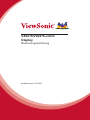 1
1
-
 2
2
-
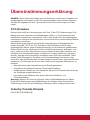 3
3
-
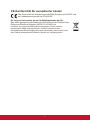 4
4
-
 5
5
-
 6
6
-
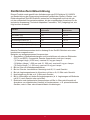 7
7
-
 8
8
-
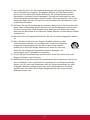 9
9
-
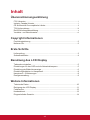 10
10
-
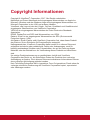 11
11
-
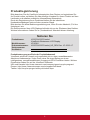 12
12
-
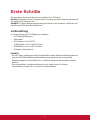 13
13
-
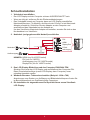 14
14
-
 15
15
-
 16
16
-
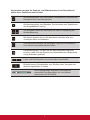 17
17
-
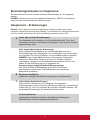 18
18
-
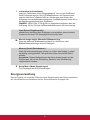 19
19
-
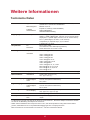 20
20
-
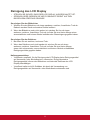 21
21
-
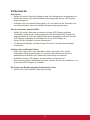 22
22
-
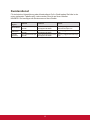 23
23
-
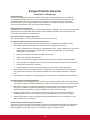 24
24
-
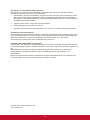 25
25
-
 26
26
ViewSonic VX2276-SMHD-S Benutzerhandbuch
- Kategorie
- Fernseher
- Typ
- Benutzerhandbuch
- Dieses Handbuch eignet sich auch für